Utilice las instrucciones a continuación para acceder a los diferentes tipos de aplicaciones de Mitel Teamwork. Debe aceptar el contrato de licencia del software de Mitel para utilizar estas aplicaciones. Cuando cierra la aplicación de escritorio o web Teamwork y luego abre o inicia sesión en la aplicación nuevamente, se muestra la vista de su sesión anterior.
Acceso a la aplicación Teamwork para web
Se accede a la aplicación Teamwork para web con las mismas credenciales de Mitel que utiliza para iniciar sesión en Connect Portal y en la aplicación de escritorio cliente Mitel Connect. Si tiene preguntas sobre sus credenciales, comuníquese con un contacto autorizado (administrador del sistema telefónico) en su organización.
- Vaya a https://teamwork.shoretel.com.
- Cuando la pantalla " Iniciar sesión en Mitel " aparece, ingrese su nombre de usuario de Mitel, que por lo general es su dirección de correo electrónico comercial, y haga clic en Siguiente.
Note: Si su nombre de usuario está asociado con más de una cuenta de Mitel, el mensaje " Varias cuentas ubicadas " se muestra aquí o cuando ingresa su contraseña. Si esto ocurre, seleccione el sistema Mitel deseado en el menú desplegable o ingrese el Número de cuenta / Etiqueta de socio para su cuenta Mitel y haga clic en Siguiente.
- Cuando aparezca la siguiente pantalla:
- Si su cuenta utiliza credenciales de Mitel para autenticarse, ingrese su contraseña de Mitel y haga clic en Siguiente para continuar con Teamwork.
- Si su cuenta usa credenciales de Microsoft Azure Active Directory u Okta (en pruebas Beta) para autenticarse, haga clic en el botón Inicio de sesión único y siga las instrucciones.
-
Se abre la aplicación Teamwork para web.
Para obtener instrucciones más detalladas sobre cómo iniciar sesión o cambiar su contraseña, consulte el artículo Inicio de sesión unificado de Mitel.
Acceso a la aplicación Teamwork para escritorio
Si es un usuario de un sistema telefónico MiCloud Connect, Connect Client brinda acceso a la aplicación Teamwork para escritorio como se explica a continuación.
- Inicie sesión en la aplicación de escritorio cliente Mitel Connect. Iniciará sesión automáticamente en Teamwork cuando inicie sesión en el cliente Connect.
- Cuando se abra el cliente Connect, realice una de las siguientes acciones:
- Haga clic en la
 pestaña Teamwork.
pestaña Teamwork. - Haga clic en el icono
 donde se muestra la información de contacto.
donde se muestra la información de contacto. - Haga clic en Iniciar chat en el tercer panel de un contacto de grupo.
- Busque un usuario en el " Nombre o numero " a la derecha del teclado de marcación, haga clic con el botón derecho en un nombre y seleccione la opción Enviar MI.
- Haga clic en la
- Se abre la aplicación de escritorio Mitel Teamwork donde puede utilizar cualquier función. Para iniciar un mensaje nuevo o continuar con uno existente, vaya al área MENSAJES DIRECTOS de Teamwork. Para obtener más información, consulte el tema Mensajes directos y SMS.
Cerrar la aplicación de escritorio Teamwork (al hacer clic en la X en la esquina superior derecha en una computadora con Windows o hacer clic en el círculo rojo en la esquina superior izquierda en una computadora Mac) solo oculta la aplicación mientras continúa ejecutándose en segundo plano. Esto está diseñado para permitir a los clientes abrir fácilmente Teamwork siempre que accedan a la funcionalidad de mensajes en el cliente de Mitel Connect.
Si sale o cierra sesión en la aplicación de escritorio Mitel Teamwork, el cliente Connect continúa funcionando normalmente, pero la funcionalidad de mensajería está deshabilitada. Para volver a habilitar la funcionalidad de mensajería, debe cerrar sesión en el cliente Connect y luego volver a iniciar sesión en el cliente Connect, que automáticamente inicia sesión en Teamwork. Cerrar sesión en el cliente Connect no lo desconecta de Teamwork, que se puede utilizar independientemente del cliente Connect. Además, si Teamwork se desinstala por cualquier motivo, debe desinstalar y volver a instalar el cliente Mitel Connect para volver a instalar la aplicación Teamwork.
Para evitar que Teamwork se ejecute sin cerrar la sesión, utilice las siguientes instrucciones según el tipo de computadora:
- Windows: en la barra de tareas de Windows (generalmente ubicada en la parte inferior de su escritorio), haga clic en el
 icono para abrir la bandeja del sistema, haga clic con el botón derecho en el icono de Mitel Teamwork
icono para abrir la bandeja del sistema, haga clic con el botón derecho en el icono de Mitel Teamwork 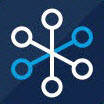 y haga clic en la opción Salir de Teamwork.
y haga clic en la opción Salir de Teamwork. - Mac: si Teamwork está abierto, haga clic en Mitel Teamwork en la barra de menú de la aplicación y haga clic en la opción Salir de Teamwork. De lo contrario, haga clic en el menú de Apple en la barra de menú de la aplicación, haga clic en Forzar salida y, en el cuadro de diálogo Forzar salida de aplicaciones que aparece, seleccione en Teamwork y haga clic en el botón Forzar salida.
Si la aplicación de escritorio Teamwork finaliza de forma anormal (se bloquea), al reiniciar, cuando se le solicite que informe el problema a Mitel, haga clic en Enviar correo electrónico, ingrese su dirección de correo electrónico y haga clic en Enviar. Si experimenta cualquier otro problema, consulte el tema Configuración para saber cómo enviar registros al Soporte de Mitel para informar un problema.
Acceso a la aplicación Teamwork para dispositivos móviles
Para descargar la aplicación Mitel Teamwork para dispositivos móviles, haga clic en el icono en el teléfono móvil ![]() en la esquina inferior izquierda de la aplicación de escritorio o web Teamwork y seleccione iPhone o Android. Utilice una aplicación de escaneo de código QR en su teléfono móvil o la cámara (si el escaneo está habilitado) para escanear el código QR y descargar la aplicación móvil Mitel Teamwork de Apple App Store o Google Play Store. Después de descargar e iniciar sesión en la aplicación móvil Mitel Teamwork, el icono de teléfono móvil ya no se muestra en las aplicaciones web y de escritorio de Teamwork. Para ocultar permanentemente el ícono del teléfono móvil, haga clic en él y luego en la opción No volver a mostrar.
en la esquina inferior izquierda de la aplicación de escritorio o web Teamwork y seleccione iPhone o Android. Utilice una aplicación de escaneo de código QR en su teléfono móvil o la cámara (si el escaneo está habilitado) para escanear el código QR y descargar la aplicación móvil Mitel Teamwork de Apple App Store o Google Play Store. Después de descargar e iniciar sesión en la aplicación móvil Mitel Teamwork, el icono de teléfono móvil ya no se muestra en las aplicaciones web y de escritorio de Teamwork. Para ocultar permanentemente el ícono del teléfono móvil, haga clic en él y luego en la opción No volver a mostrar.